Lodop打印控件 超文本自动分页
Lodop打印控件打印html超文本,通常传入一个超文本内容可能会超过纸张,如果要拆分每页显示哪些然后手动分页比较麻烦,Lodop中的超文本都有自动分页的特点。
自动分页的依据:
1.超文本超过设置的打印项高度自动分页(打印项高度)
2.超文本超过纸张自动分页(纸张高度)
超文本分页,有两种可能,1.超过设置的打印项高度 2.打印项超过纸张高度
刚接触Lodop的新手有时会奇怪,一页下面还有很多空白 怎么就分页了呢?这是由于超文本打印项高度设定小了的缘故,本博文的(图2)专门介绍什么是打印项高度,以及如何调整打印项高度。
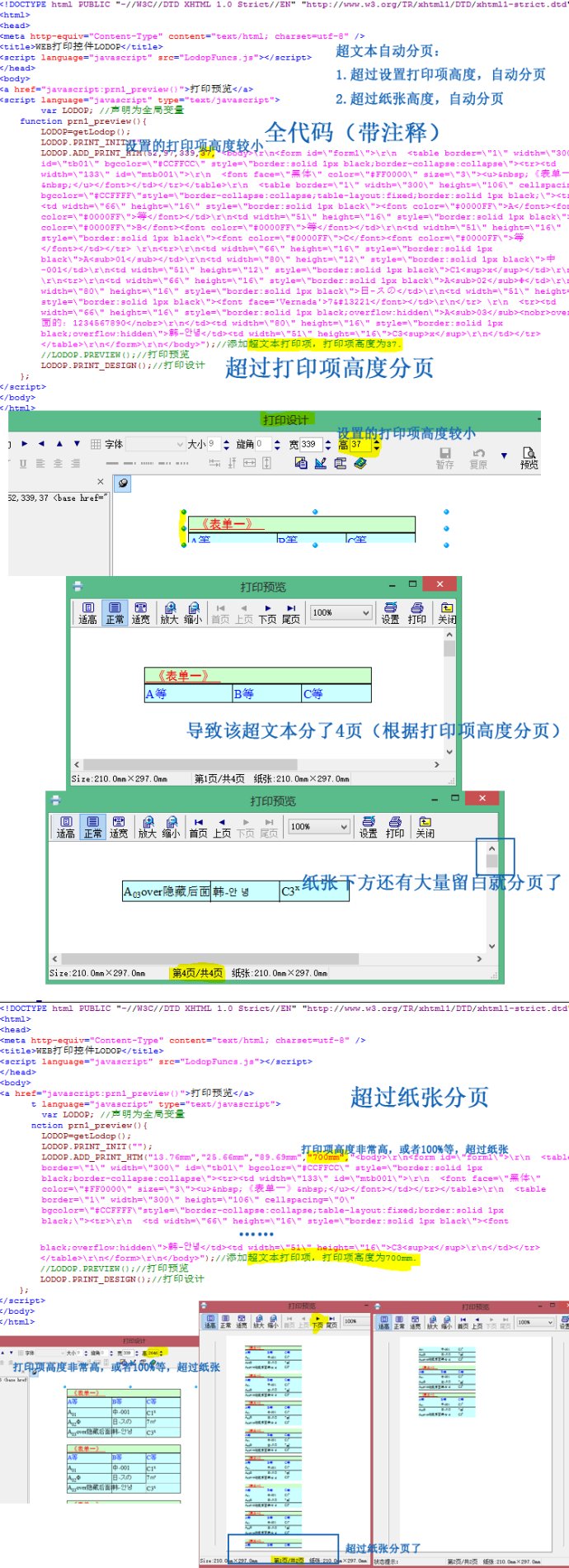
打印项高度:
在打印设计选中某个打印项,打印项周围出现蓝色的圆点,拖动圆点可以把打印项宽或高增大或减小,蓝色圆点围起来的区域就是打印项的宽高组成的区域,这个区域的高度就是打印项的高度。
改变打印项宽高值方法:
1.在打印设计里选中打印项,拖动蓝色圆点,增大或缩小宽高。
2.通过打印设计上方工具栏里的文本框和小三角,增大或减少宽高的值。
(调整后预览看看效果,不满意再调整,直到调整看起来分页高度合适,生成代码)
3.直接在语句里调整打印项高度值,例如ADD_PRINT_HTM的第3个参数是宽,第4个参数是高,第4个参数也就是打印项的高度值。
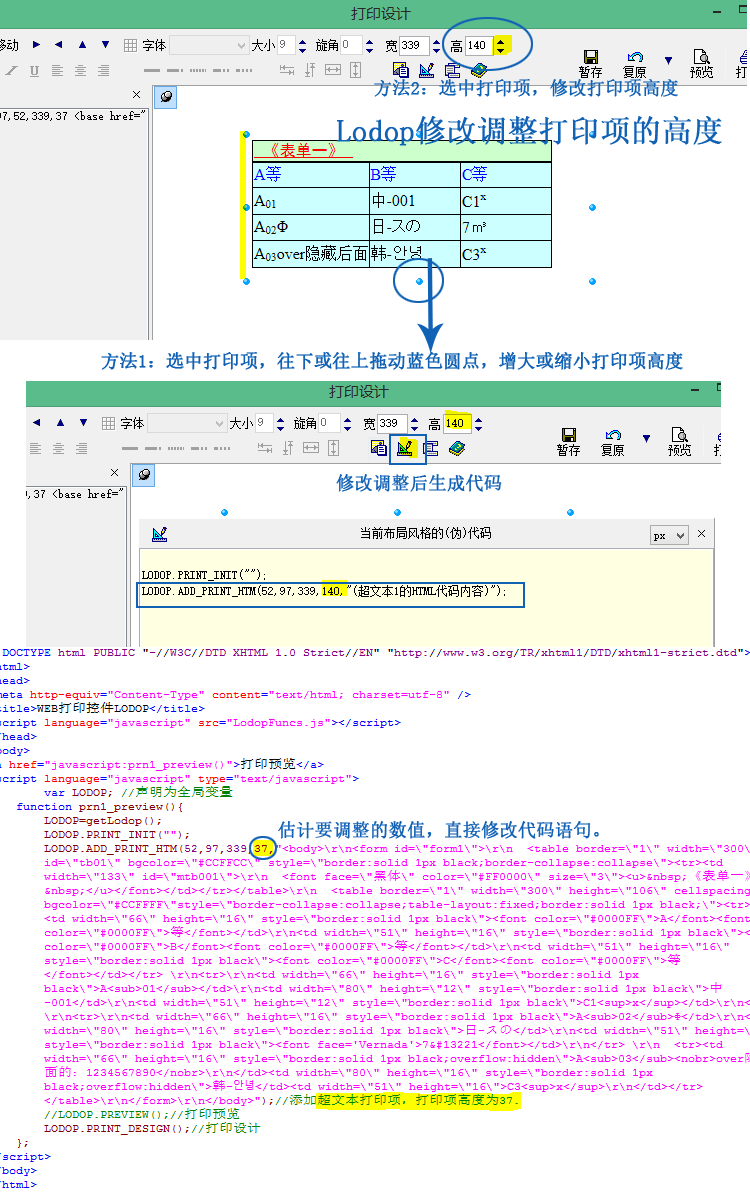
简短问答:
超文本打印项自动分页
超文本超过设置的打印项高度就会自动分页,可通过调整超文本打印项的高度,控制当前页面输出的多少内容。(打印项高度可在打印设计界面可视化调整)
设置的打印项高度太小,还没到达纸张下面就自动分页了。
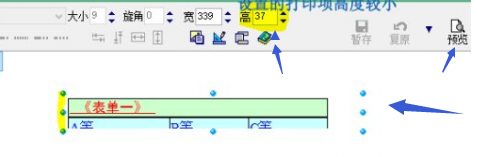
选中打印项,增加打印项高度,然后预览,查看效果。
也就是超文本打印项的第四个参数。
例如ADD_PRINT_HTM(intTop,intLeft,intWidth,intHeight,strHtml)增加超文本项
intHeight就是的打印项高度
可以在打印设计可视化调整,到合适的分页位置。
如果内容超出了纸张,不想分页,可以缩放http://www.c-lodop.com/demolist/PrintSample42.html
设置高度溢出缩放,或整页缩放。




